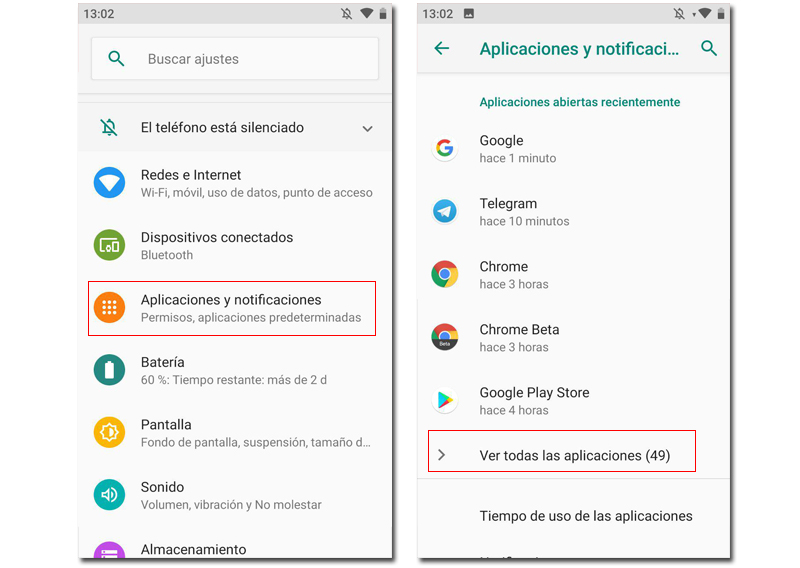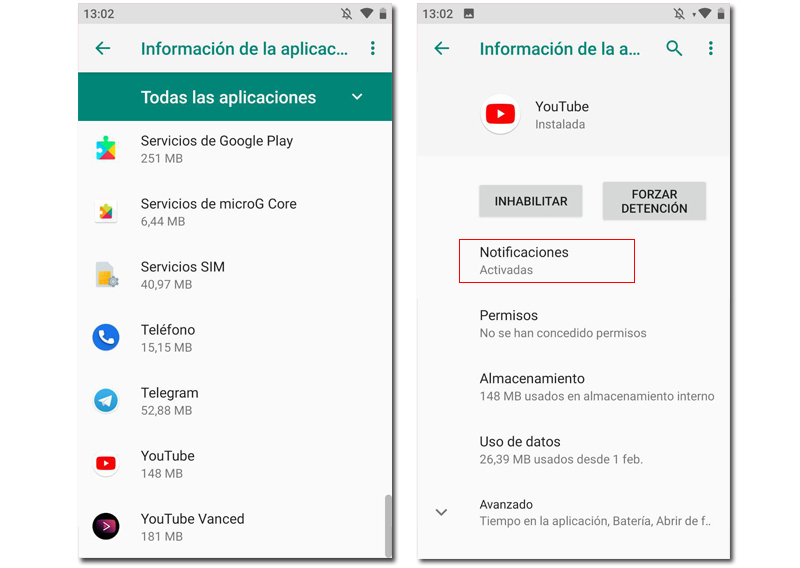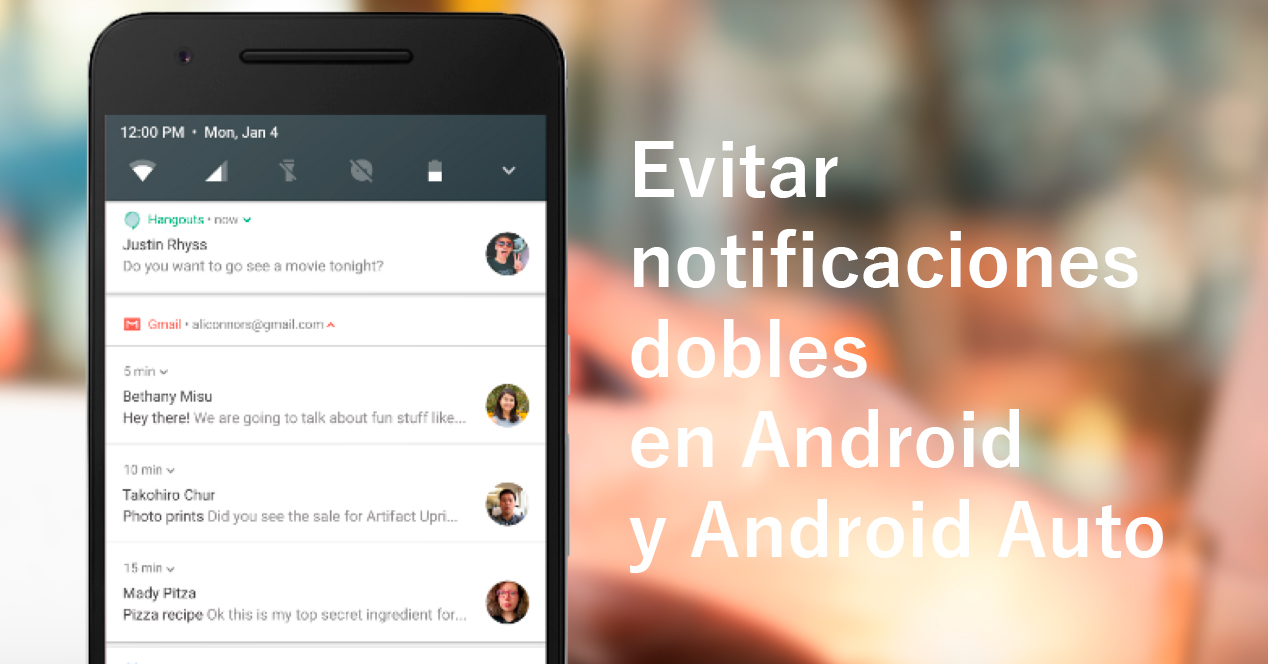
Sei così felice e installi YouTube Vanced, quel client YouTube alternativo così bello. E ti rendi conto che ora, ogni volta che il tuo YouTuber preferito carica un video, hai due notifiche. Oppure sei così tranquillo con il tuo Android Auto che usi Pulse, quell'applicazione per gestire gli SMS, e ogni volta che ne ricevi uno, esce due volte, e non sei all'altezza di queste cose quando guidi... Bene, ti insegniamo come risolvere tutti questi problemi.
Android è un sistema che ti permette di giocherellare con tutto per renderlo tuo, è la sua principale risorsa, che permette di installare client alternativi alle app più popolari, in modo da avere la tua rete di app che si adatta alle tue esigenze.
Qualcosa che si è sempre distinto anche per il sistema è il suo buon sistema di notifica, comodamente raggruppato per applicazioni. Qui È lì che si crea il conflitto.
Come correggere le notifiche ripetute
Avendo due applicazioni diverse (ad esempio YouTube e YouTube Vanced, Google Messaggi e Pulse o Gmail e il tuo gestore di posta preferito) ogni volta che ricevi una notifica, quando utilizzi lo stesso account, questa verrà ripetuta. E questo è fastidioso, poiché la barra delle notifiche si riempie di notifiche che hai già letto, non è molto pulita e non necessaria.
Quindi per risolverlo la prima cosa che dovremo fare è vai alle opzioni del nostro telefono.
All'interno delle opzioni del nostro telefono selezioniamo Applicazioni e notifiche poi Vedi tutte le applicazioni. (Avviso: i menu possono cambiare a seconda del livello di personalizzazione del produttore, questo è realizzato con Android Stock).
Andiamo sull'app che vogliamo, in questo caso ad esempio, quello che voglio fare è disattivare le notifiche della classica applicazione YouTube, quindi quando ricevo una notifica e clicco su di essa, si aprirà con YouTube Vanced. Devi fare lo stesso devi disattivare le notifiche delle app che non usi sul telefono perché ne hai sostituito uno migliore.
Una volta che siamo nell'applicazione che vogliamo dobbiamo andare alla sezione di Notifiche
Ora è dove possiamo vedere tutto il potenziale di Android, Hai mano libera per selezionare quali notifiche desideri e quali no. Immagina di voler aprire video normali con YouTube Vanced e le dirette e i commenti dei tuoi video che desideri aprire con la classica app YouTube, poiché è semplice come disattivare le notifiche desiderate da un'app e averle attive nell'altra. E se vuoi sostituire completamente un'app con l'altra (come nell'esempio), disattiviamo semplicemente tutte le notifiche.
E questo sarebbe tutto, quindi hai la possibilità di gestire le notifiche come preferisci o utilizzare l'applicazione che ti piace di più, ovviamente.
Facile vero? Utile se usi molti client alternativi!